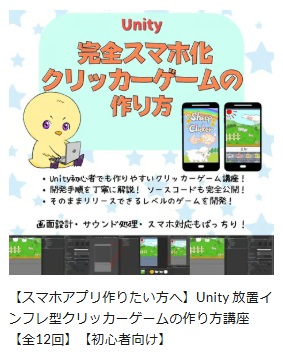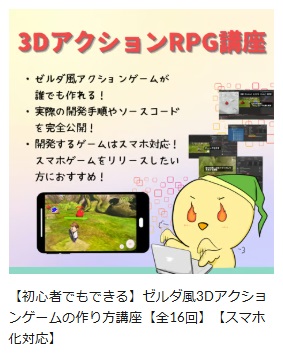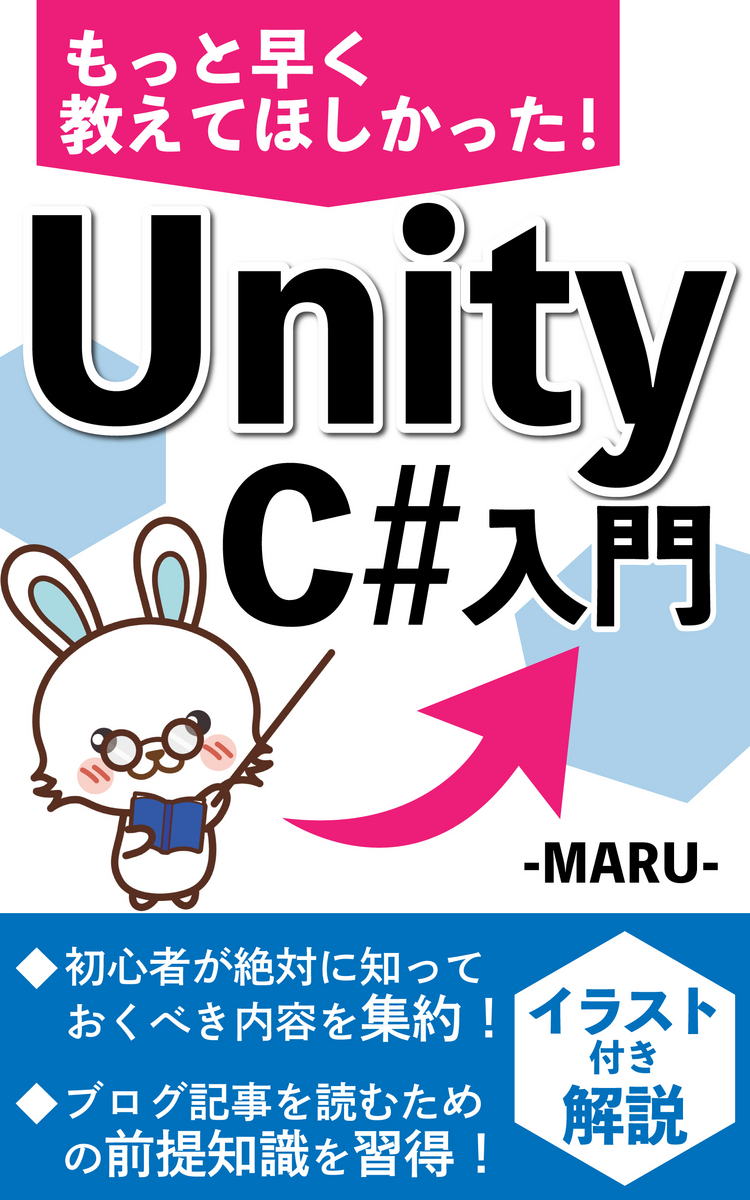初心者用 Untiy エディターのバージョンをインストール方法
今回作るゲームは「インフレ系クリッカーゲーム」を作っていこうと思っています。
Unity入門の森でUnity初心者でも作くりやすいクリッカーゲームの講座を購入したので
頑張って作ってみたいと思います。
この講座で使用してるUnityのバージョンが「2019.4.** 」なのでその辺のバージョンをインストールしてみます。


必要なもの
| 用意しておくこと | 理由 |
|---|---|
| インターネットに繋がるパソコン | ダウンロードに時間がかかることがあるから、通信が安定している方がいい |
| 一定の空き容量 | Unity本体+追加のツールでストレージを使うから、それなりに空きがないと失敗することも |
| Unity Hubをインストールできる環境 | エディターを管理するソフトだから、最初にこれがないと先に進めない |
ステップ1:Unityエディターを選ぶ・インストールする

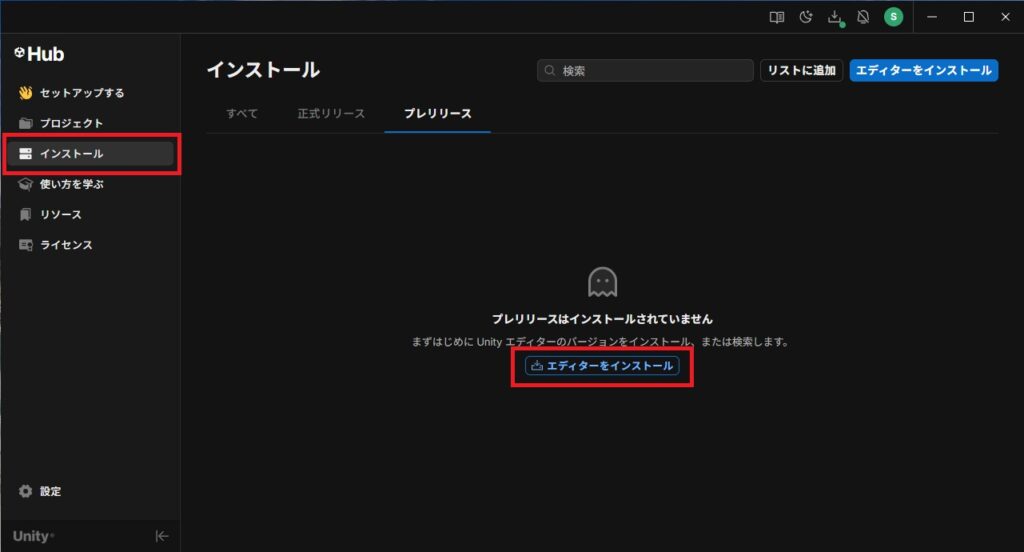
青文字のエディターをインストールを押しましょう。
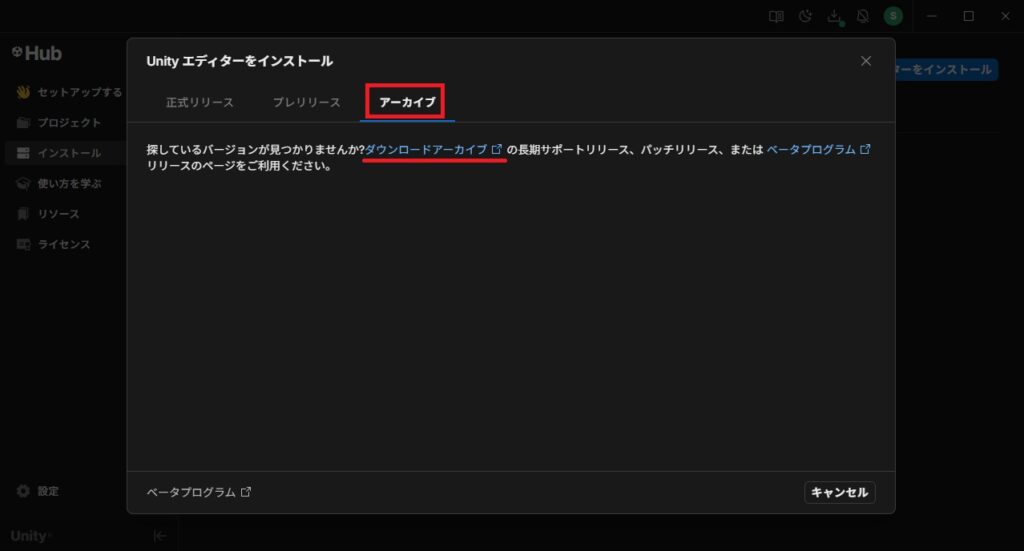
アーカイブをクリックすると「Unityダウンロードアーカイブ」をクリックで
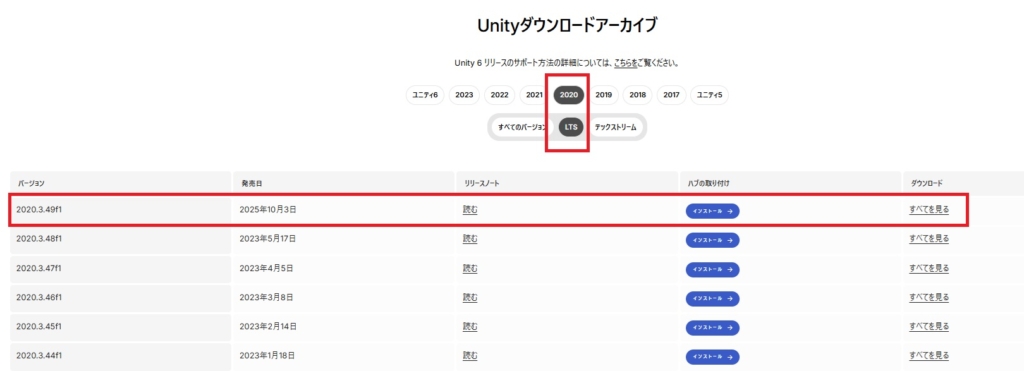
「2020」の「LTS」の「2020.3.49f1」の「インストール」を押して
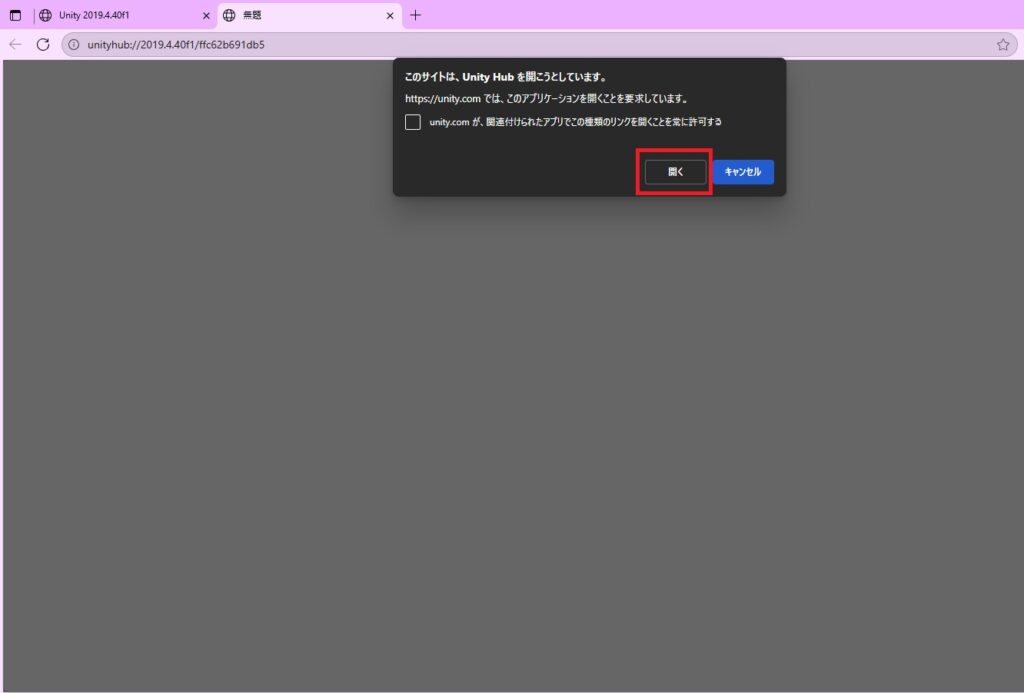
開くを押したらUnity Hubが開くので
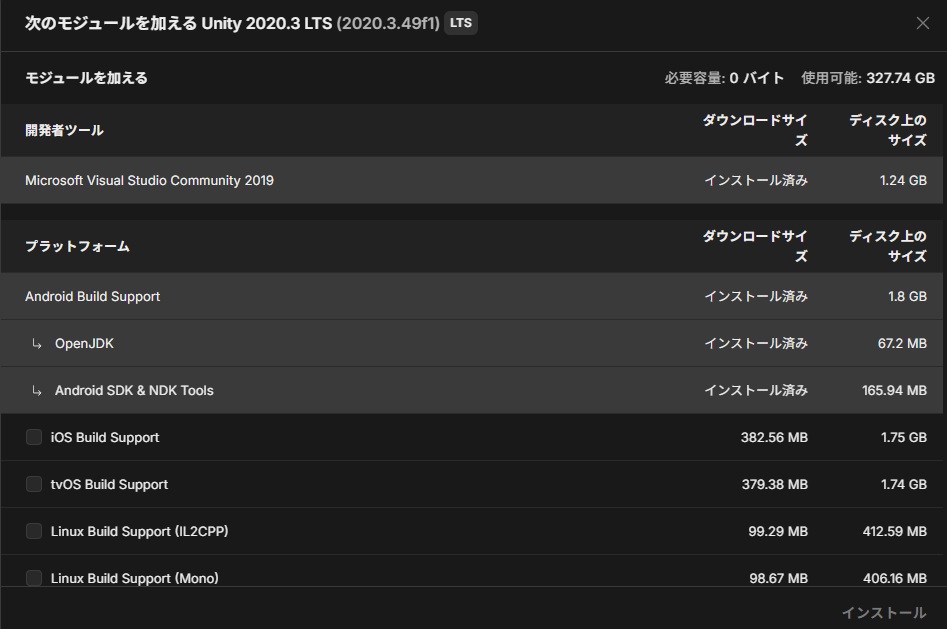

開発ツール
Microsoft Visual Studio Community 2019 (コードを書くためのソフト)
プラットフォーム
Android Build Support (モバイルプラットフォームのサポート)
OpenJDK
Android SDK & NDK Tools
WebGL Build Support (Web用にゲームを出したいなら)
Windows Build Support(IL2CPP)
言語パック(プレビュー)
日本語
上記の項目をチェックを入れたら続行するをクリックします。
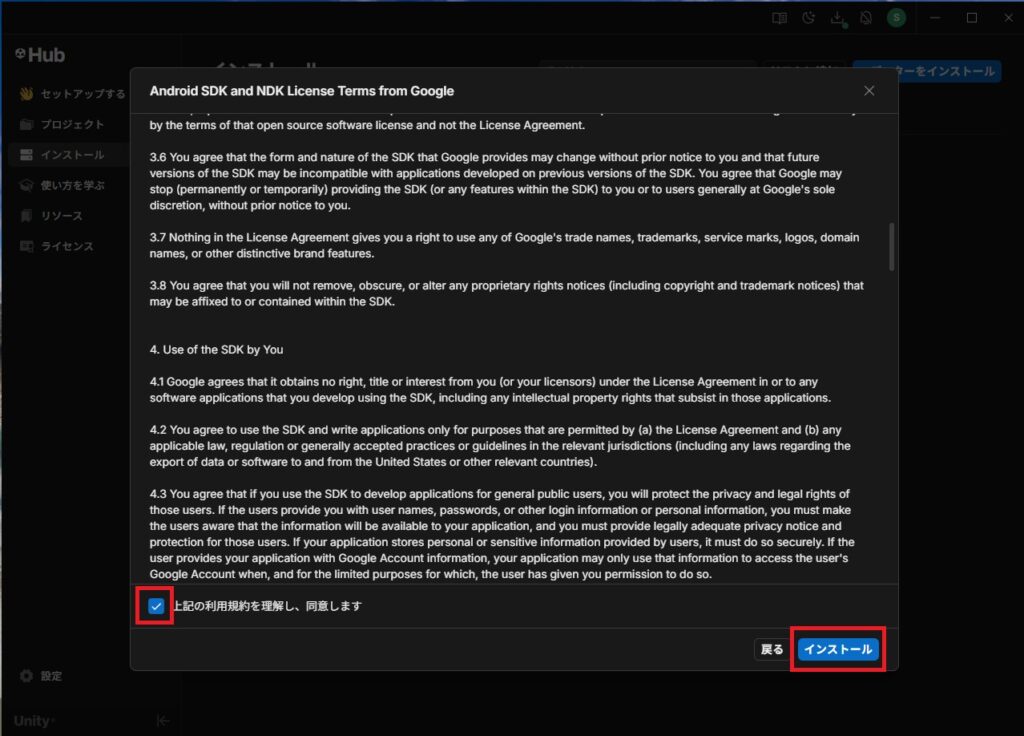
チェックをしてインストールをクリック
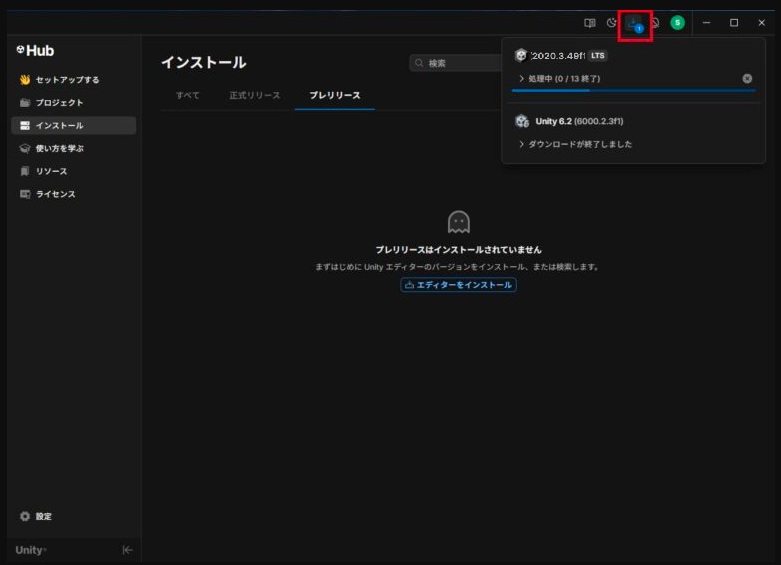
ダウンロードのマークをクリックすると「2020.3.49f1 LTS」のダウロードが始まっています。
終了するまで待ちましょう。
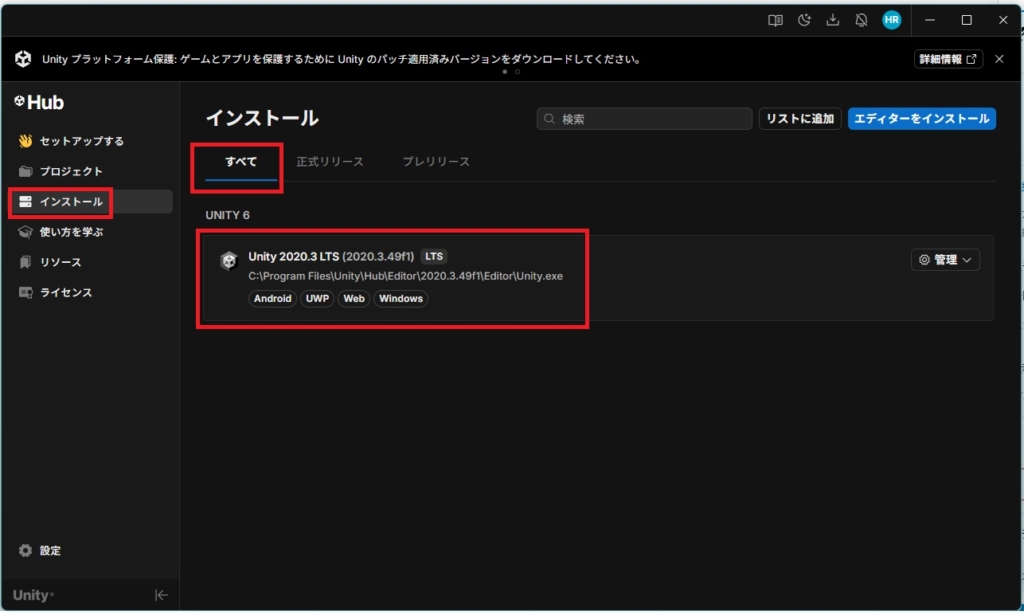

Visual Studio(コードを書くツール)の導入
「2020.3.49f1」をインストールしている時に、開発ツールもインストールが始まっているかも知れません。
「開発ツール
Microsoft Visual Studio Community 2019」
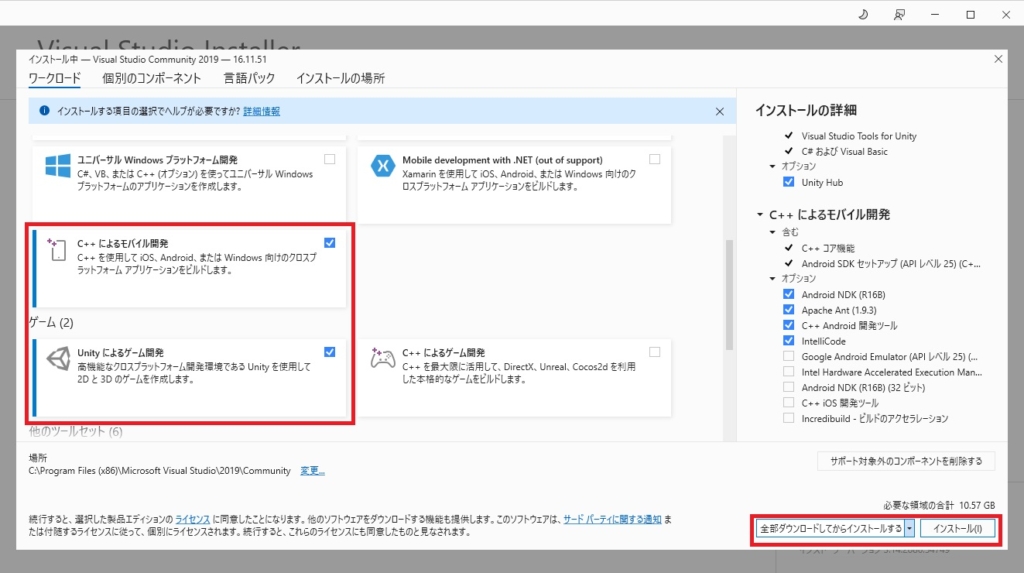
この2つにチェックを入れてインストールしましょう。
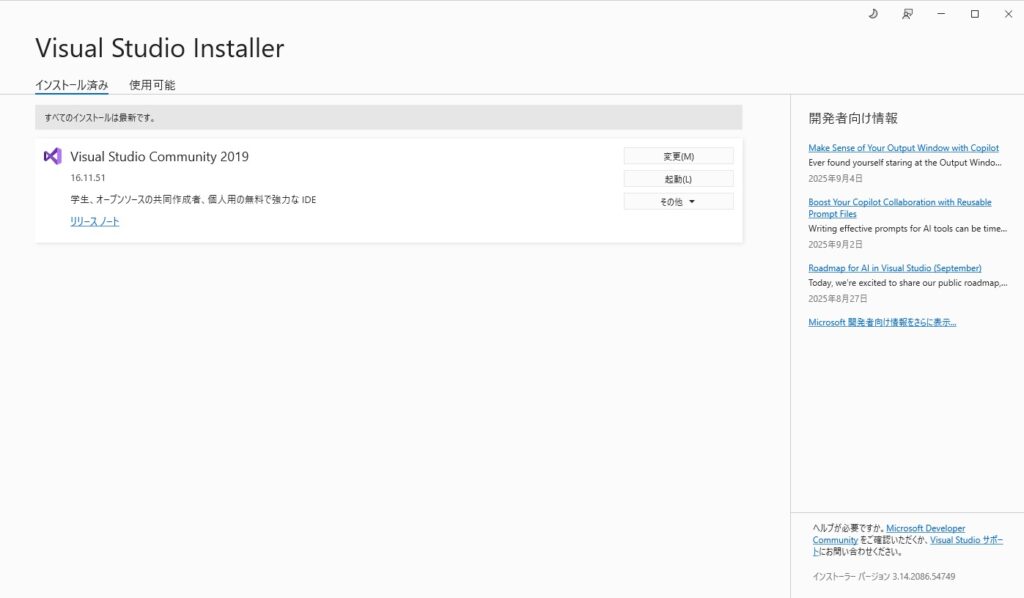

よくあるつまずきポイント
| つまずきそうなところ | 対策(こうすればうまくいく) |
|---|---|
| インストール中に止まる/時間がかかる | ネット回線を確認、他の重いアプリを閉じる |
| 違うバージョンを選んでしまう | 講座やチュートリアルで指定されている番号を書き出しておいて、それと同じものを選ぶ |
| 日本語表示になっていない | 言語パックを選ぶところで「日本語」にチェックを入れよう |
まとめ
Unityエディターのバージョンを正しくインストールするのは、ゲーム開発を始めるための大事なステップだよ。
同じバージョンを使えば、講座の説明と画面の見た目が合いやすくて、迷わずに進められる。